Windows 10 및 Windows 11에 Windows 패키지 관리자를 설치하는 방법
- 王林앞으로
- 2023-04-16 23:52:011903검색
Steam Deck에서 Linux를 사용했거나 macOS에서 Homebrew를 사용해 본 적이 있다면 아마도 패키지 관리자에 익숙할 것입니다. 특히 Linux에서는 기존 설치 프로그램이 여전히 존재하지만 대부분의 사용자가 소프트웨어를 설치하는 방법입니다. 패키지 관리자는 명령줄을 통해 액세스할 수 있으므로 빠르고 자동 설치 및 업데이트가 가능합니다.
Windows에는 Chocolatey와 같은 타사 패키지 관리자가 있었지만 이제는 Microsoft에도 자체 패키지 관리자가 있습니다. Windows 10 또는 Windows 11을 사용하는 거의 모든 사람이 Windows 패키지 관리자를 사용할 수 있습니다. 대부분의 경우 인벤토리를 통해 웹 전체에서 소프트웨어를 가져옵니다. 하지만 이제는 Microsoft Store와도 통합됩니다. Windows 패키지 관리자는 오픈 소스이며 해당 카탈로그는 커뮤니티 기여를 기반으로 구축되었습니다.
Windows 패키지 관리자는 모든 사람에게 적합하지 않을 수 있습니다. 특히 주로 Microsoft Store에서 앱을 다운로드하는 경우에는 더욱 그렇습니다. 터미널, 엔터프라이즈 배포 또는 웹에서 소프트웨어를 가져오는 데 많은 시간을 소비하는 개발자의 경우 워크플로가 확실히 향상됩니다. 설치하고 사용하는 방법은 다음과 같습니다.
Windows 패키지 관리자 사용을 위한 요구 사항
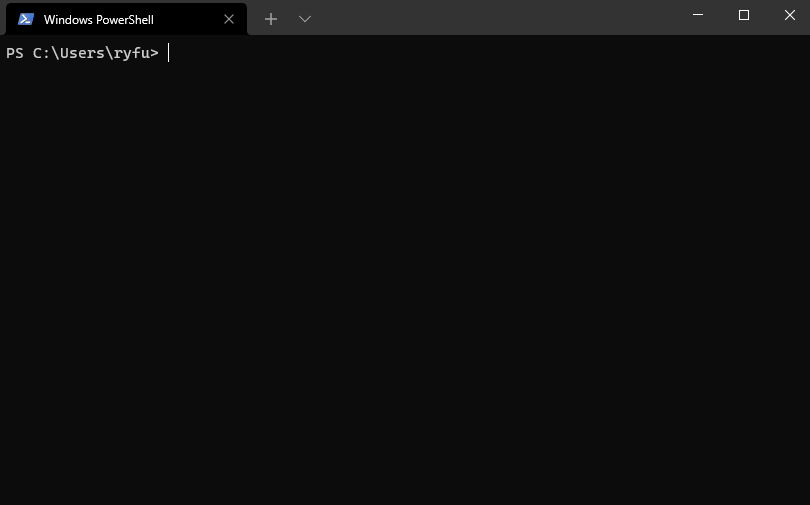
이미지: Windows 패키지 관리자(GitHub)
Windows 패키지 관리자 사용을 위한 요구 사항은 다음과 같습니다.
현재 클라이언트에는 Windows 10 1809(빌드 17763) 이상의 버전이 필요합니다. . Windows Server 2019는 Microsoft Store를 사용할 수 없고 업데이트된 종속성이 없기 때문에 지원되지 않습니다. Windows Server 2022에 설치하는 것이 가능할 수 있습니다. 이는 실험적(지원되지 않음)으로 간주되어야 하며 종속성을 수동으로 설치해야 합니다.
위 외에 특별한 요구 사항은 없으며, 몇 가지 다른 방법을 사용하여 Windows 패키지 관리자에 액세스할 수 있습니다.
Windows 패키지 관리자를 설치하는 방법
PC에 Windows 패키지 관리자가 있는지 확인하는 가장 쉬운 방법은 Microsoft Store에서 최신 버전의 앱 설치 프로그램을 다운로드하는 것입니다. 이는 일반적으로 Windows 애플리케이션 패키지를 테스트용으로 로드하는 데 사용됩니다. 그러나 여기에는 Windows 패키지 관리자에 필요한 내용도 포함되어 있습니다.
또는 Windows 패키지 관리자 참가자 프로그램에 참여하거나 Windows 참가자 빌드를 사용할 수 있습니다. 두 경우 모두 다른 것을 설치할 필요 없이 최신 개발 버전에 액세스할 수 있습니다.
PowerShell 창을 열고 winget을 입력한 다음 Enter 키를 누르면 올바르게 설치되었는지 확인할 수 있습니다. 응답이 표시되면 올바르게 활성화한 것입니다.
Windows 패키지 관리자를 사용하여 앱 설치
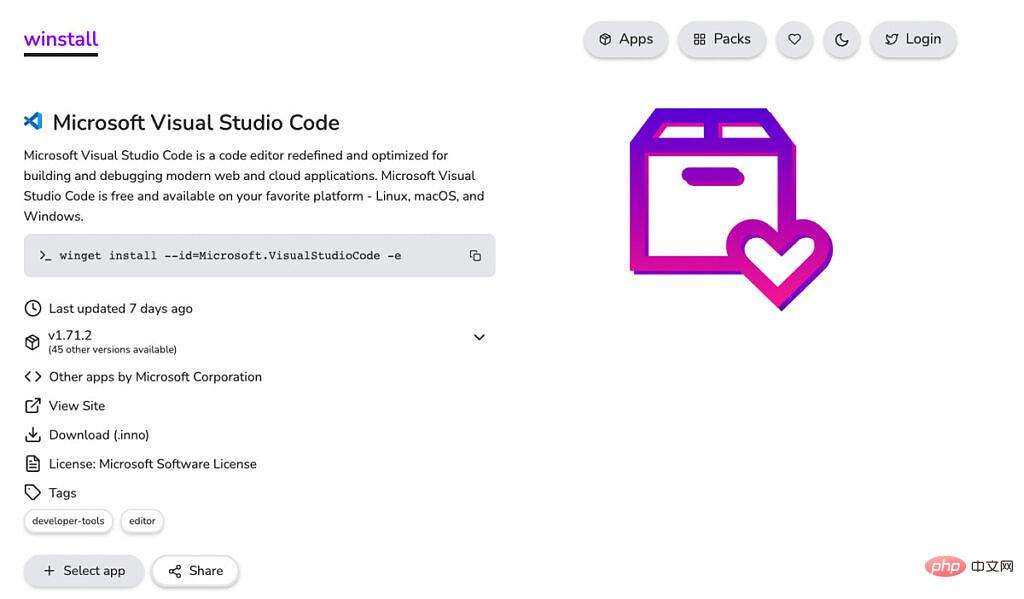
winget을 통해 사용할 수 있는 앱 저장소는 광범위하며 설치는 간단한 명령입니다. 그러나 당신은 또한 당신이 찾고 있는 것을 찾을 수 있기를 원하며, 그렇게 하는 방법에는 여러 가지가 있습니다.
첫 번째는 뛰어난 타사 도구인 winstall.app을 사용하는 것입니다. 이는 Winget 라이브러리의 GUI 프런트엔드입니다. 다른 상점과 마찬가지로 탐색하고 검색할 수 있습니다. 또한 설치에 필요한 명령을 제공하며 하나의 문자열을 사용하여 다양한 응용 프로그램을 추출할 수 있습니다.
또는 PowerShell에서 winget search 명령을 사용하여 검색할 수도 있습니다. 이 예에 표시된 대로:
winget search chrome
이렇게 하면 검색어와 일치하는 모든 윙렛 목록이 반환됩니다. 이 경우 아래 이미지와 비슷한 내용이 표시됩니다.
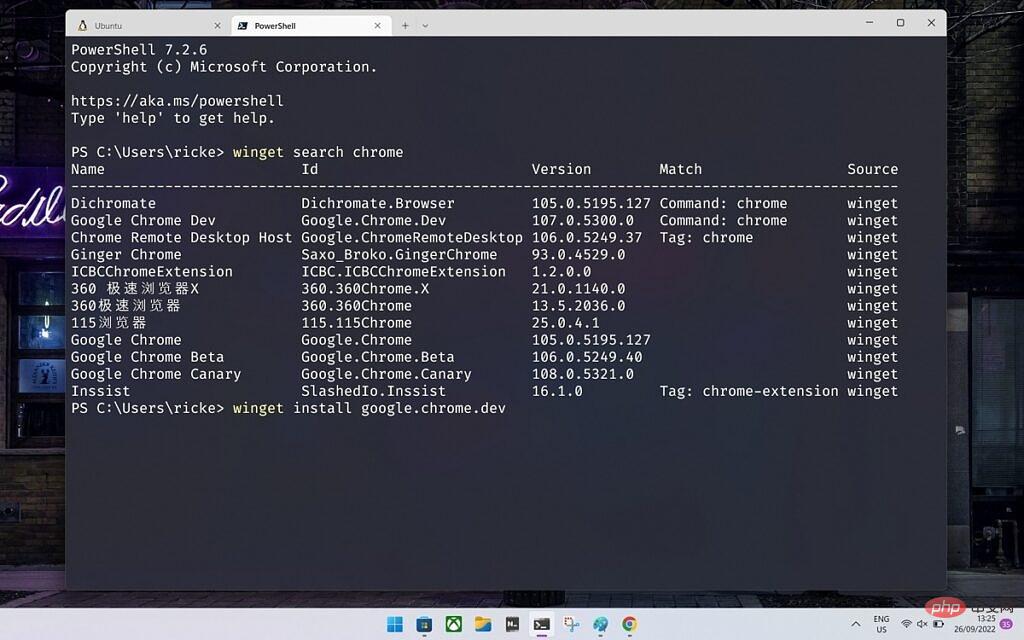
원하는 것이 무엇인지 알고 나면 템플릿 설치가 간단합니다.
winget install
이제 Windows 패키지 관리자는 필수 애플리케이션에 대해 매니페스트를 사용합니다. 가능하면 원격 위치에서 당겨서 자동으로 설치하십시오. 그러나 일부는 여전히 상호 작용해야 하는 팝업 설치 상자를 표시하므로 계속 사용할 가치가 있습니다.
이것은 Windows 패키지 관리자의 가장 기본적인 설정 및 사용 사례입니다. 앞서 언급했듯이 모든 사람에게 해당되는 것은 아닙니다. 그러나 예를 들어 개발에 종사하는 사람이나 Microsoft Store보다 더 효율적인 것을 원하는 사람에게는 이 기능이 유용할 수 있습니다.
위 내용은 Windows 10 및 Windows 11에 Windows 패키지 관리자를 설치하는 방법의 상세 내용입니다. 자세한 내용은 PHP 중국어 웹사이트의 기타 관련 기사를 참조하세요!

